不确定如何做 卸载 CyberDuck 从你的 Mac 上? 请参阅本使用说明书。
支持 FTP 以及 Google Drive、Amazon S3、OpenStack Swift 和 CyberDuck 的可访问客户端适用于 Mac。 它支持多个 OS X 核心系统组件,包括 Bonjour、Spotlight 和 Keychain,并且具有书签管理器。 CyberDuck 的功能就像一个免费的 FTP 客户端,如果您经常需要上传文件并从不同位置获取文件,它几乎可以处理每个 FTP 传输。
但是,如果您愿意,会发生什么 卸载应用程序 像那样? 下载后,CyberDuck 会与您的设备无缝集成,随着时间的推移,可能会产生大量数据存储在系统中。 如何轻松删除不需要的应用程序? 您可以使用本指南中描述的两种方法之一卸载 CyberDuck。
内容: 第 1 部分. CyberDuck 有何用途?第 2 部分. 如何从 Mac 完全卸载 CyberDuck第 3 部分. 在 Mac 上删除 CyberDuck 且无残留的完美工具部分4。 结论
第 1 部分. CyberDuck 有何用途?
Cyberduck 是一款适用于 Windows 和 macOS 的客户端,支持 FTP 和 SFTP、WebDAV 和云存储。 Cyberduck 使用 Windows 上的 Windows 窗体和 macOS 上的 Cocoa UI 框架,用 C# 和 Java 创建。 除了支持 Apple 的 Keychain 和 Bonjour 网络之外,Cyberduck 还具有书签管理器。
虽然 Windows 上的 Cyberduck 可能非常适合为用户提供其预期目的,但如果 该应用程序无法正常运行 或者如果您决定不再将其保留在计算机上。
在这种情况下,最流行且最有效的做法是从计算机中删除 Cyberduck。 然而,此时用户开始遇到重大问题。 他们可能希望卸载 Cyberduck,原因如下:
- Cyberduck 与其他已安装的程序之间不兼容。
- 程序突然出现损坏问题。
- Cyberduck 必须从计算机中删除,因为它没有用户希望的那么好。
- 在计算机上重新安装 Cyberduck 之前,应首先将其删除。
- 用户和多个网站认为该程序可能是恶意软件。
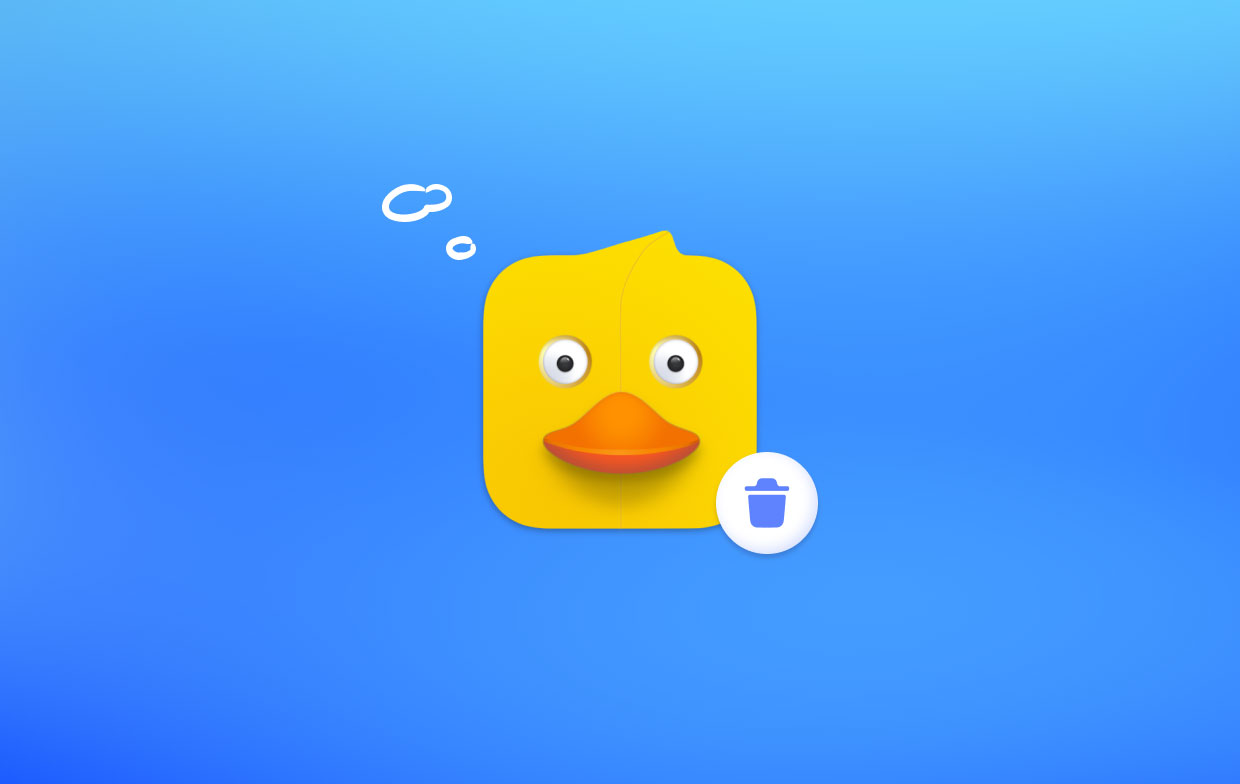
以下是软件删除时最常见的问题:
- Cyberduck 未在 Windows 卸载面板中列出;
- Cyberduck 无法从 Windows 中删除,并且始终会收到通知;
- 单击卸载按钮时没有任何反应;
- 即使您将其删除,Cyberduck 或相关系统仍会继续在您的计算机上运行;
- 仍然可以找到一些文件和程序残余;
- 删除过程需要很长时间并且无法完成。
第 2 部分. 如何从 Mac 完全卸载 CyberDuck
步骤 1. 强制 CyberDuck 退出。
在执行删除之前,您必须停止任何与 CyberDuck 相关的进程; 否则,您可能无法完全删除其所有组件。 如果在我们的测试过程中 CyberDuck 显示在 Dock 上,您可能无法通过右键单击其图标并选择“退出”选项来退出该应用程序。 执行以下操作以正确终止 CyberDuck:
- 推出 活动监视器,将其输入到 聚焦 然后点击。
- 在该搜索框中输入 CyberDuck,通过单击从列表中选择具有该名称的进程,然后单击 停止进程 窗口左下角的按钮。
- 在弹出的下拉菜单中,选择 退出。 如果这不起作用,请选择 强制退出.
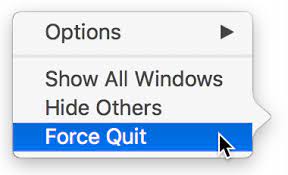
步骤2.卸载CyberDuck。
如果您尝试删除 Finder 中的任何内容,例如 删除 Safari,系统可能会再次提示您输入密码,因此请确保您通过管理员帐户登录 Mac。
- 从 Launchpad 中删除 CyberDuck。
- 将 CyberDuck 移向 垃圾桶.
步骤 3. 寻找 CyberDuck 残留。
尽管 CyberDuck 已从 Launchpad 和应用程序文件夹中有效删除,但其某些组件尚未完全消失。
如前所述,在初始设置和常规使用过程中,CyberDuck 会构建首选项、缓存和支持文件。 在通常的卸载之后,这些对象仍然存在于系统中。 为了 重新获得数百兆字节的磁盘空间,如果您选择不使用CyberDuck,则需要卸载CyberDuck及其所有无用组件。
- 启动 Finder,选择“Go”,然后单击标有“转到文件夹”的项目
- 通过键入输入当前用户的库文件夹的路径
/Library. - 在搜索栏中,输入目标应用程序的名称或供应商的名称,然后选择“自学资料库".
- 找到匹配的对象后,右键单击它们并选择 移到废纸篓 从菜单。
- 同时,从Library文件夹中找到并删除相关文件。
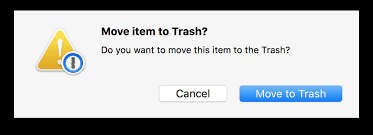
步骤 4. 清空所有垃圾。
最后一步是将所有相关对象移至垃圾箱后清除垃圾箱。 同样,在清空垃圾箱之前,请仔细检查是否没有意外删除任何内容。
- 要删除任何内容,请右键单击扩展坞上的垃圾桶符号。
- 在弹出窗口中,选择 清空回收站 然后单击确定。
第 3 部分. 在 Mac 上删除 CyberDuck 且无残留的完美工具
手动删除 Cyberduck SFTP/FTP 客户端时遇到问题? 是否有一站式商店可以帮助您卸载 CyberDuck? 如果您想轻松卸载它,请使用我们可靠的删除帮助。 对于新用户和经验丰富的用户来说, iMyMac PowerMyMac 应用卸载程序 专门设计用于完全卸载任何麻烦的、顽固的或有害的程序。

- 要开始分析 Mac 上已下载的所有程序,请选择 App卸载程序 然后点击 SCAN.
- 在“所有应用程序”页面的右侧,将显示所有应用程序的列表。 使用该列表查找您不需要的应用程序,或者只需将其名称输入右上角的搜索字段即可立即找到它。
- 选择您要删除的应用程序,然后单击 展开 图标可查看任何关联文件,搜索按钮可查看其他信息。 只需单击 清洁 按钮,程序和所有关联的文件将被删除。
- 一个“清洗完毕“弹出窗口将显示已清理的文件数量以及硬盘驱动器上现在可用的空间量。只需选择 评估 如果您想删除其他应用程序,请单击按钮返回扫描结果页面。
部分4。 结论
您的计算机难以卸载 Cyberduck? 您是否需要一种快速简便的方法来完全删除 Cyberduck? 不用担心; 使用程序的删除说明,可以使用前面的过程解决问题。



